Премахни Zingload.com вирус - 2016 актуализация
Упътване за премахване на Zingload.com вируси
Какво е Вирусът Zingload.com?
Какво се крие зад вируса search.zingload.com?
Най-вероятно, пренасочванията, причинени от вируса zingload.com, са ви довели до тази уеб страница. Преди да ви кажем как да спрете тази потенциално нежелана програма, полезно е да знаете, че тя принадлежи към категорията на браузър-похитителите. Затова можем само да предполагаме колко опасен може да бъде този похитител, как се разпространява и кой е най-подходящия метод да се отървете от него. Сигурно вече знаете за склонността към пренасочване към други уеб страници, вместо желаните от вас. Също така, браузър похитителят показва голямо количество досадни реклами. Той е програмиран и да „привлича“ други видове нежелано съдържание: ленти с инструменти, плъгини за браузър. Това са само едни от преобладаващите характеристики на тази потенциално нежелана програма. За да избегнете евентуални допълнителни неприятни ефекти, премахнете веднага Zingload.com.
Сега, нека да погледнем как работи този похитител. Както вероятно вече сте разбрали Zingload се разпространява чрез техниката бандлинг, за да избегне отхвърлянето си от потребителя и да се промъкне незабелязано в целевия компютър. След като е разположил файловете си в системата, той променя настройките на регистрите, като въвежда своя код www.zingload(com)/?type=ll&uid=[uid]. Това позволява на похитителя да затвърди позициите си. Също така, потенциално нежеланата програма използва малки файлове или скриптове, които предизвикват неприятности за потребителите, които се опитват да се отърват от него. С други думи, благодарение на подмолните си действия, само изтриването на URL адреса на домейна няма да е достатъчно да унищожите search.zingload.com.
Освен това, браузър-разширенията, добавени от потенциално-нежеланата програма, събират определена техническа информация, например история на сърфирането, изтегляния, отметки, заявки за търсене, кликове, вид на операционната система и други. Както е посочено и в Декларацията за поверителност, тази информация може да се свърже с профила на потребителя. Също така индикира, че използват „анонимни идентификатори“. Собствениците на този браузър похитител споменават също, че могат да ползват личната информация извън региона ви на местожителство. И въпреки че това поведение е с цел подобряване на обслужването, то може да има неприятни ефекти за потребителя. Никъде не е посочено кой е крайният получател на личната и неличната информация.
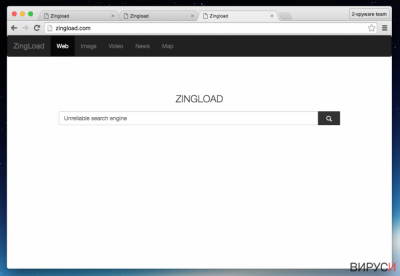
И все пак, събирането на информация не е най-лошото нещо. Пренасочването на Search.zingload.com може да има разрушителни последствия. Накратко, поради тази му особеност, може да се озовете в домейн пълен със зловреден софтуер. Може случайно да се окаже, че сте „хванали“ някоя компютърна зараза. Като цяло, целта, с която е създаден браузър-похитителя, е да рекламира компании на трети лица и да предизвиква пренасочвания към принадлежащите им уеб страници. Всяко едно пренасочване носи определен приход за създателите на този компютърен паразит. Затова препоръчваме да се замислите за премахването му с надежден антишпионски софтуер, например FortectIntego.
Разпространение на похитителя
Тази съмнителна програма най-вероятно е попаднала в компютъра ви, когато сте инсталирали някоя друга безплатна програма. Потенциално нежеланите програми (адуер, браузър-похитители, съмнителни добавки за бразузър, разширения или плъгини) се разпространяват най-често чрез съмнителна техника наречена бандлинг („bundling“). Тази техника позволява на няколко софтуерни приложения да бъдат поставени в един пакет, като изглеждат като една единствена програма. Затова винаги, когато теглите безплатни програми от интернет, си припомняйте това. Трябва добре да проверявате програмите преди да ги инсталирате – някои от тях могат да пренасят софтуер на трети лица, който може да е опасен или дори вреден за компютъра ви. За да избегнете инсталирането на непознат софтуер, препоръчваме ви да избирате Разширени („Advanced“) или Потребителски („Custom“) инсталационни настройки и след това да махнете отметките от допълнителния софтуер, предложен ви за инсталиране.
Начини за премахване на Zingload.com
Има два основни начина за изтриване на тази потенциално нежелана програма. На първо място инструмент за премахване на зловреден софтуер сканира целия компютър и открива компютърната заплаха. Автоматичният метод за премахване се прилага много лесно – просто трябва да започнете пълно системно сканиране и след това да изберете и изтриете откритите компютърни заплахи. И все пак, ако сте опитен компютърен потребител, не би трябвало да е проблем да премахнете заплахата Zingload.com ръчно. По-долу сме дали инструкции за това. И най-накрая, не забравяйте, че предпазливостта е основната предпоставка за цялостната сигурност на операционната ви система.
Може да премахнете, нанесените от вируса щети, като използвате FortectIntego. SpyHunter 5Combo Cleaner и Malwarebytes са подходящи за откриване на потенциално нежелани програми и вируси, заедно с всичките им файлове и записи в регистрите, които са свързани с тях.
Упътване за ръчно премахване на Zingload.com вируси
Деинсталиране от Windows
За да премахнете Вирусът Zingload.com от устройства с Windows 10/8, следвайте дадените по-долу стъпки:
- Въведете Control Panel (Контролен панел) в полето за търсене на Windows и натиснете Enter или кликнете върху резултатите от търсенето.
- В Programs/Програми, изберете Uninstall a program/Деинсталиране на програма.

- От списъка открийте записите свързани с Вирусът Zingload.com (или всякакви други инсталирани наскоро съмнителни програми).
- Кликнете с десния бутон на мишката върху приложението и изберете Uninstall/Деинсталиране.
- Ако се появи User Account Control/Управление на потребителски профили натиснете Yes/Да.
- Изчакайте да се финализира деинсталацията и натиснете OK.

Ако използвате Windows 7/XP, използвайте следните инструкции:
- Кликнете върху старт менюто Windows Start > Control Panel/Контролен панел разположен в десния прозорец (ако използвате Windows XP, кликнете върху Add/Remove Programs/Добавяне/премахване на програма).
- В Контролния панел, изберете Programs/Програми > Uninstall a program/Деинсталиране на програма.

- Изберете нежеланото приложение като кликнете върху него веднъж.
- В горния край натиснете Uninstall/Change/Деинсталиране/Промяна.
- В прозореца за потвърждение, изберете Yes/Да.
- Натиснете OK след като процеса по премахване бъде финализиран.
Премахване на Zingload.com от Mac OS X система
Zingload.com има за цел и потребителите с операционна система Mac.
-
Ако използвате OS X, натиснете Go горе вляво и изберете Applications.

-
Изчакайте, докато видите папката Applications и гледайте за Zingload.com или други съмнителни програми. Сега натиснете дясно копче на всяко подобно въведение и изберете Move to Trash.

Нулиране на настройките на Mozilla Firefox
Премахване на опасни разширения:
- Отворете браузъра Mozilla Firefox и кликнете върху Menu/Меню (три хоризонтални линии в горния десен ъгъл на прозореца).
- Изберете Add-ons/Добавки.
- Тук изберете плъгини, които са свързани с Вирусът Zingload.com и натиснете Remove/Премахване.

Нулирайте началната страница:
- Кликнете върху трите хоризонтални линии в горния десен ъгъл, за да се отвори менюто.
- Изберете Options/Опции.
- В опциите Home/начална страница, въведете предпочитан от вас сайт, който ще се отваря всеки път, когато отворите Mozilla Firefox.
Изчистете бисквитките и данните за уеб страницата:
- Натиснете Menu/Меню и изберете Options/Опции.
- Отидете в раздел Privacy & Security/Поверителност и сигурност.
- Скролнете надолу докато откриете Cookies and Site Data/Бисквитки и данни за уеб страницата.
- Натиснете Clear Data/Изчистване на данните…
- Изберете Cookies and Site Data/Бисквитки и данни за уеб страницата, както и Cached Web Content/Кеширано уеб съдържание и натиснете Clear/Изчистване.

Нулиране на настройките на Mozilla Firefox
В случай че Вирусът Zingload.com не бъде премахнато след като сте изпълнили горните инструкции, нулирайте настройките на Mozilla Firefox:
- Отворете браузъра Mozilla Firefox и натиснете Menu/Меню.
- Отидете в Help/Помощ и след това изберете Troubleshooting Information/Информация за разрешаване на проблеми.

- В раздела Give Firefox a tune up/Настройки на Firefox кликнете върху Refresh Firefox…/Опресняване на Firefox…
- След като се появи изскачащия прозорец, потвърдете действието като натиснете Refresh Firefox/Опресняване на Firefox – това трябва да финализира премахването на Вирусът Zingload.com.

Нулиране на настройките на Google Chrome
Много е важно да премахнете похитителя и всичките му файлове. След като похитителя бъде изтрит, изтрийте информацията си за сърфиране като кликнете на „Премахни този потребител“ („Remove this user“).
Изтриване на зловредните разширения от Google Chrome:
- Отворете Google Chrome, кликнете върху Менюто/Menu (три вертикални точки в горния десен ъгъл) и изберете Още инструменти/More tools > /Разширения/Extensions.
- В новоотворения прозорец ще видите всички инсталирани разширения. Деинсталирайте всички съмнителни плъгини, които могат да имат връзка с Вирусът Zingload.com като кликнете върху Премахване/Remove.

Изчистете кеш паметта и уеб данните от Chrome:
- Кликнете върху Меню/Menu и изберете и изберете Настройки/Settings.
- В раздела Поверителност и сигурност/Privacy and security, изберете Изчистване на данните за сърфирането/Clear browsing data.
- Изберете История на сърфиране, бисквитки и други данни за сайта/Browsing history, Cookies and other site data, както и Кеширани изображения/Cached images и файлове/files.
- Натиснете Изтриване на данни/Clear data.

Промяна на началната страница:
- Кликнете върху менюто и изберете Настройки/Settings.
- Потърсете съмнителен сайт като Вирусът Zingload.com в раздела При стартиране/On startup.
- Кликнете върху Отваряне на специфична или няколко страници/Open a specific or set of pages и кликнете върху трите точки, за да се появи опцията Премахване/Remove.
Нулиране на настройките на Google Chrome:
Ако предните методи не са успели да ви помогнат, нулирайте настройките на Google Chrome, за да елиминирате всички компоненти на Вирусът Zingload.com:
- Отворете Меню/Menu и изберете Настройки/Settings.
- В Настройки/Settings, скролвате надолу и кликвате върху Разширени/Advanced.
- Отново скролвате надолу и намирате раздела Нулиране и изчистване/ Reset and clean up.
- Сега натискате Възстановяване на настройките към първоначалното им състояние/Restore settings to their original defaults.
- Потвърдете с Нулиране на настройките/Reset settings за да финализирате премахването на Вирусът Zingload.com.

Нулиране на настройките на Safari
Премахнете нежеланите разширения от Safari:
- Кликнете върху Safari > Preferences…/Предпочитания…
- В новия прозорец, изберете Extensions/Разширения.
- Изберете нежеланото приложение свързано с Вирусът Zingload.com и изберете Uninstall/Деинсталирай.

Изчистете бисквитките и други данни за уеб страници от Safari:
- Кликнете Safari > Clear History…/Изчисти история
- От падащото меню под Clear/Изчисти, изберете all history/цялата история.
- Потвърдете с Clear History/Изчисти историята.

Нулирайте настройките на Safari, ако горните стъпки не са ви помогнали:
- Кликнете върхуSafari > Preferences…/Предпочитания…
- Отидете в раздел Advanced/Разширени.
- Поставете тикче на Show Develop menu/Показване на менюто за разработка в лентата с менюто.
- От лентата с менюто, кликнете Develop, и след това изберете Empty Caches/Изчисти кеш.

След изтриването на тази потенциално нежелана програма и поправянето на всеки един от браузърите Ви, препоръчваме да сканирате компютъра си с добра антивирусна. Това ще помогне да се отървете от регистърни следи от Zingload.com и също така ще намери свързани паразити и възможни инфекции с малуер. За тази цел можете да използвате нашият най-добър малуер ремувър: FortectIntego, SpyHunter 5Combo Cleaner или Malwarebytes.
Препоръчано за Вас
Не позволявайте на правителството да ви шпионира
Правителствата имат много причини за проследяване на потребителски данни и шпиониране на гражданите, затова е добре да се замислите и да разберете повече за съмнителните практики за събиране на информация. За да избегнете нежелано проследяване или шпиониране, трябва да бъдете напълно анонимни в Интернет.
Може да изберете различно местоположение, когато сте онлайн и имате достъп до желани материали без ограничение на специфично съдържание. Може да се радвате на Интернет връзка без рискове да бъдете хакнати, като използвате VPN услугата Private Internet Access.
Управлявайте информацията, която може да бъде използвана от правителството или трети страни и сърфирайте в мрежата без да бъдете шпионирани. Дори да не участвате в някакви незаконни дейности или се доверявате на избора си на услуги и платформи, имайте едно наум за собствената си сигурност и вземете превантивни мерки като използвате VPN услуга.
Архивиране на файлове в случай на атака на зловреден софтуер
Компютърните потребители могат да понесат различни загуби, които се дължат на кибер инфекции или на техни собствени грешки. Софтуерни проблеми, причинени от зловреден софтуер или загуба на информация, дължаща се на криптиране, могат да доведат до различни последици за устройството ви или дори до непоправими щети. Когато разполагате с адекватни актуални резервни файлове лесно може да се възстановите след подобен инцидент и да се върнете към работата си.
Актуализациите на резервните файлове след всяка промяна в устройството са изключителни важни, за да може да се върнете на точното място, на което сте спрели работа, когато зловреден софтуер или друг проблем с устройството е причинило загуба на информация или е прекъснало работата ви.
Когато разполагате с предишна версия на важен документ или проект, може да избегнете чувството на безсилие и стреса. Доста е полезно в случай на изненадваща зловредна атака. Използвайте Data Recovery Pro за възстановяване на системата.















